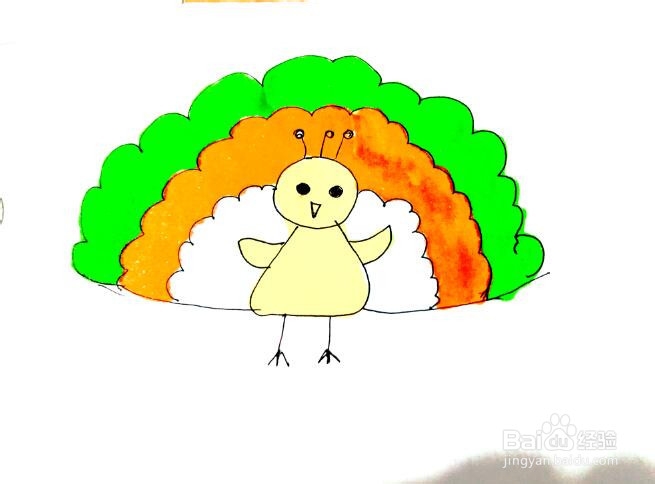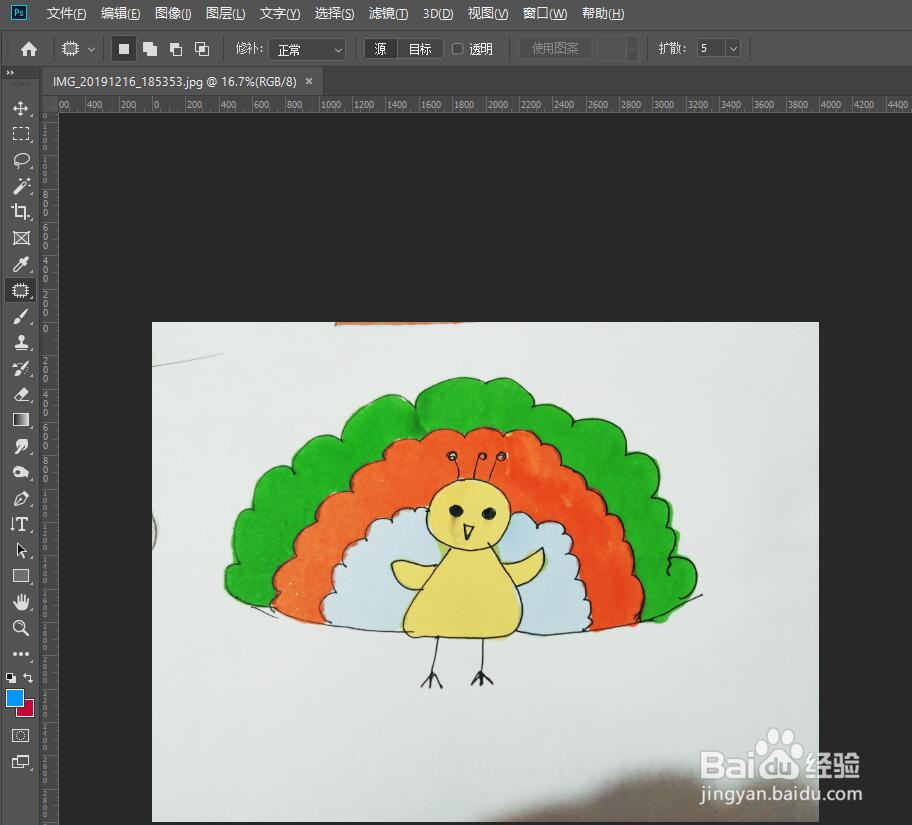1、第一步,找到电脑上安装的ps,点击文件,打开。如下图
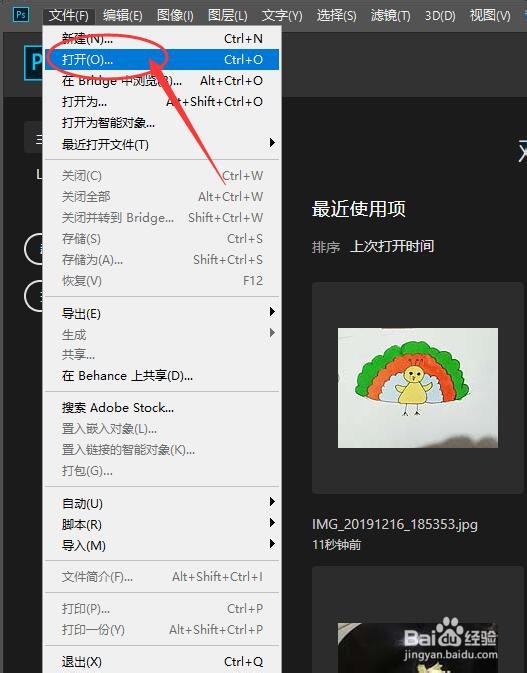
2、第二步,打开电脑上存的一张图片。如下图
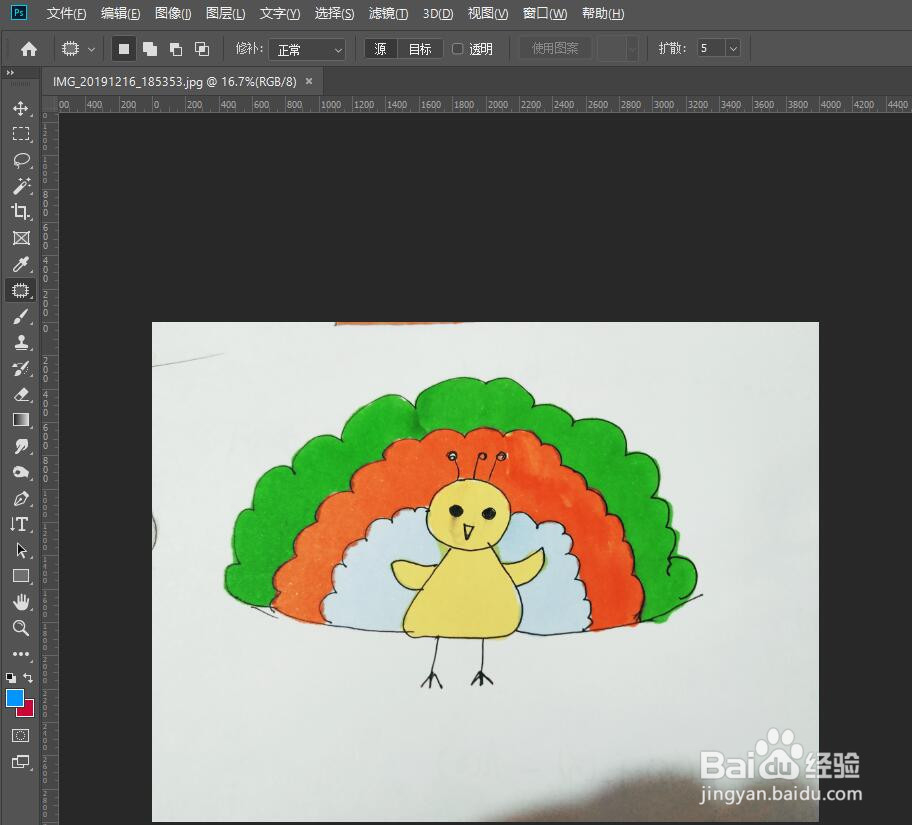
3、第三步,点击图像,找到调整。如下图
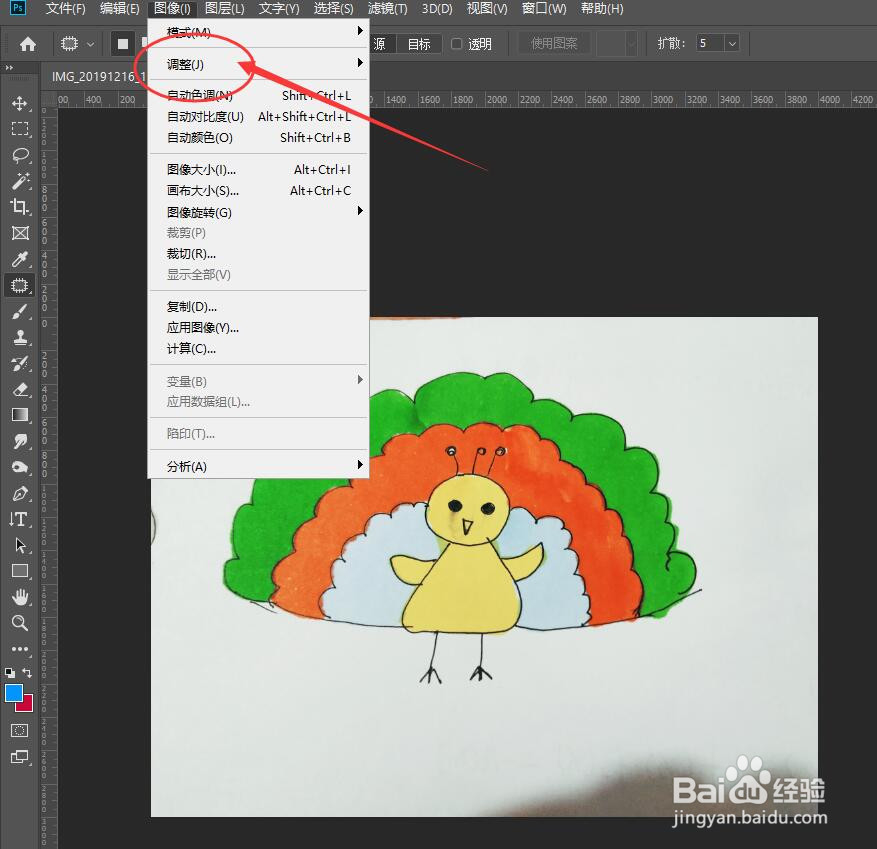
4、第四步,在图像,调整工具栏下,找到曲线。如下图
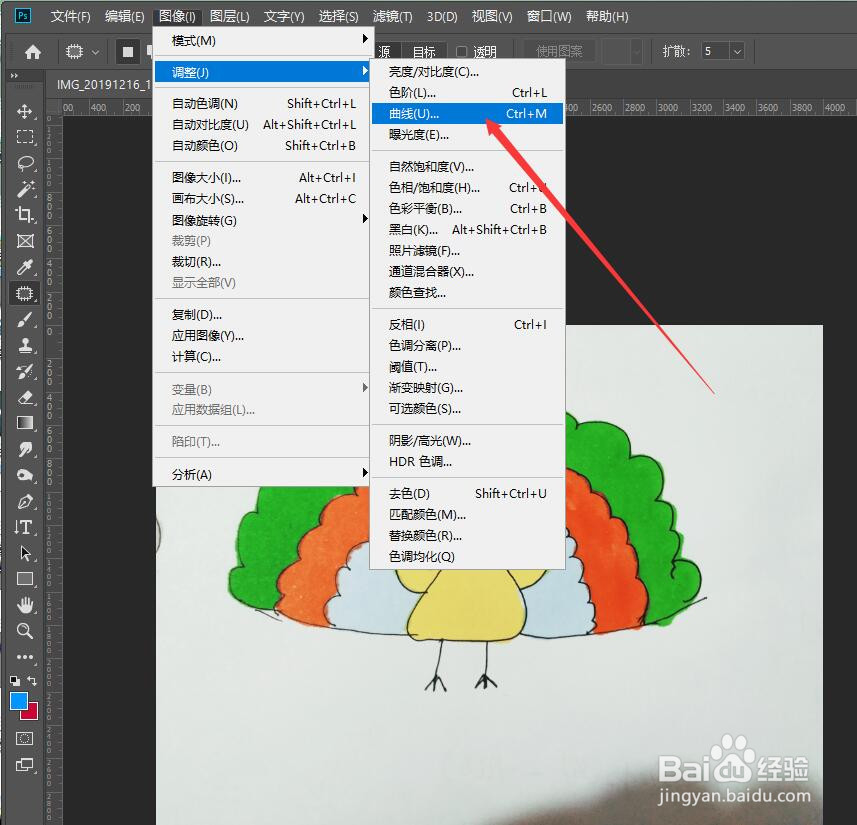
5、第五步,我们调整曲线,来判断自己想要的亮度,设置好后,点击确定,如下图
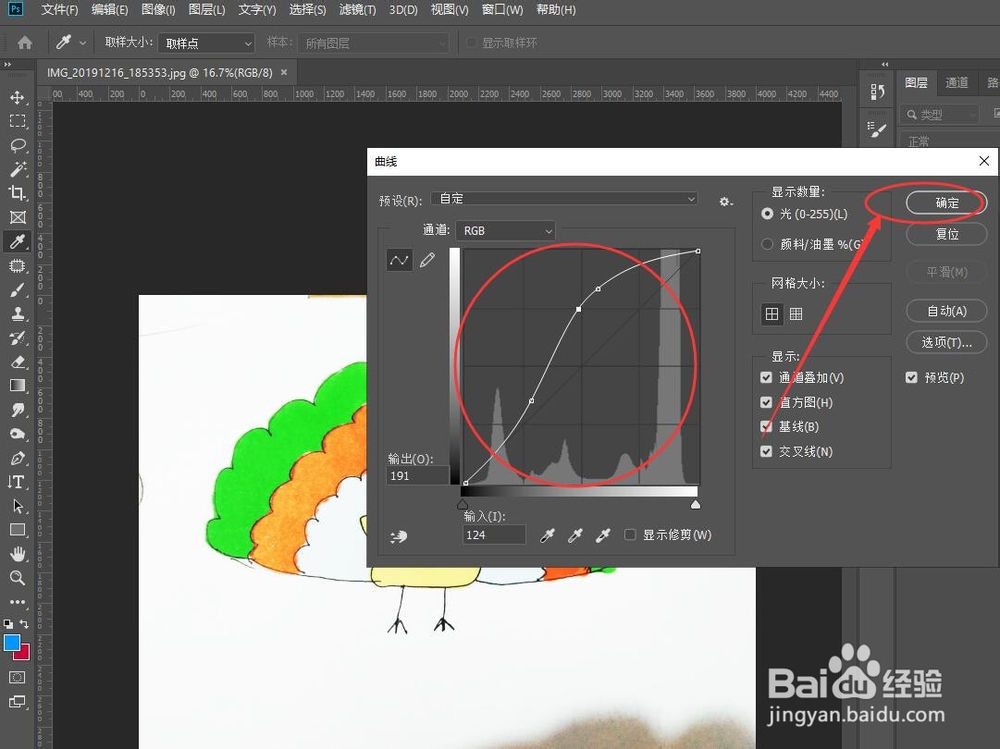
6、第六步,我们来看看刚才调整的效果。如下图
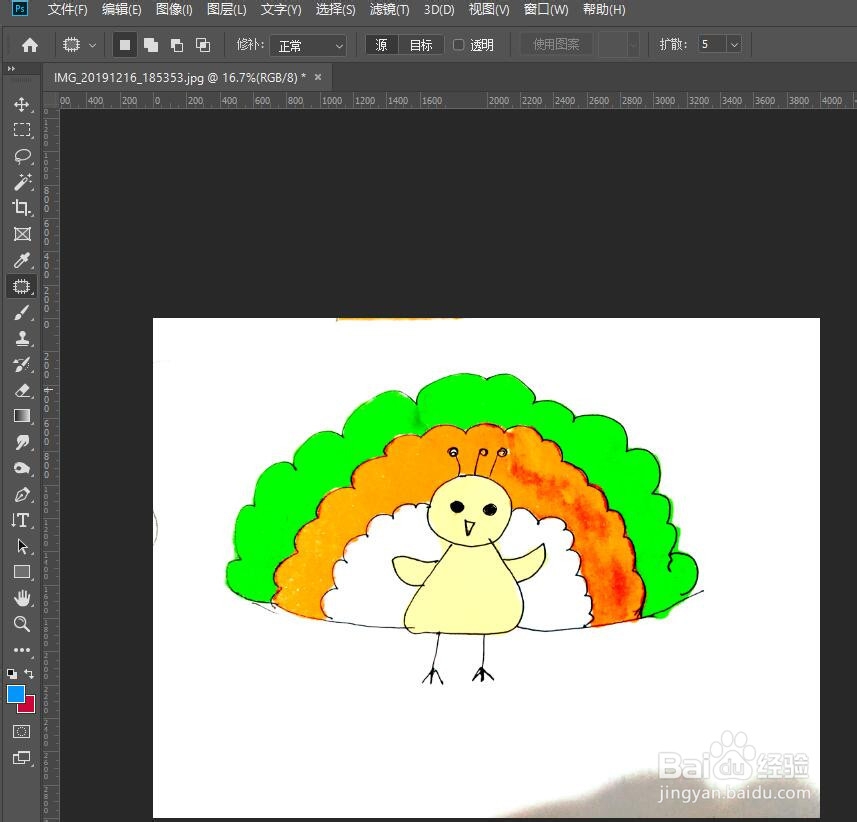
7、第七步,效果对比。如下图
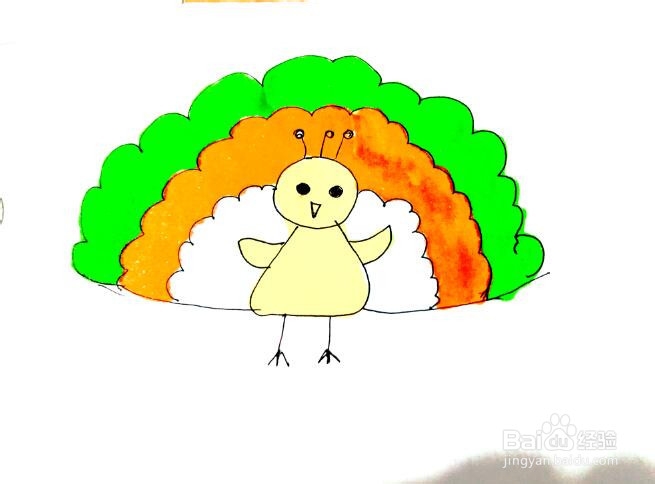
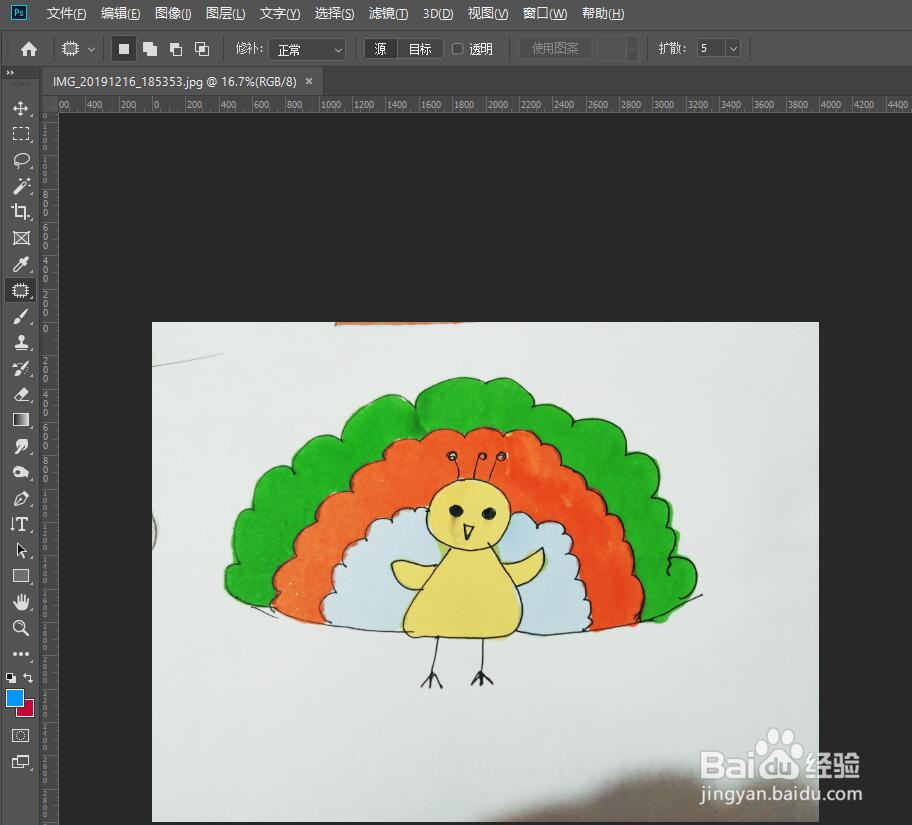
时间:2024-10-12 02:04:56
1、第一步,找到电脑上安装的ps,点击文件,打开。如下图
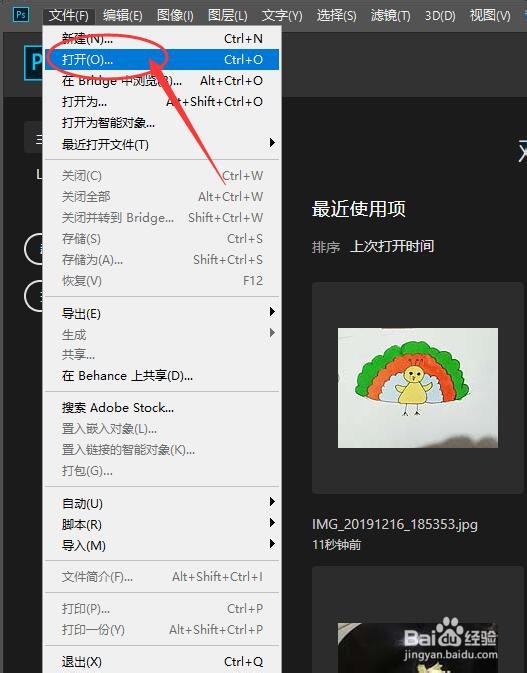
2、第二步,打开电脑上存的一张图片。如下图
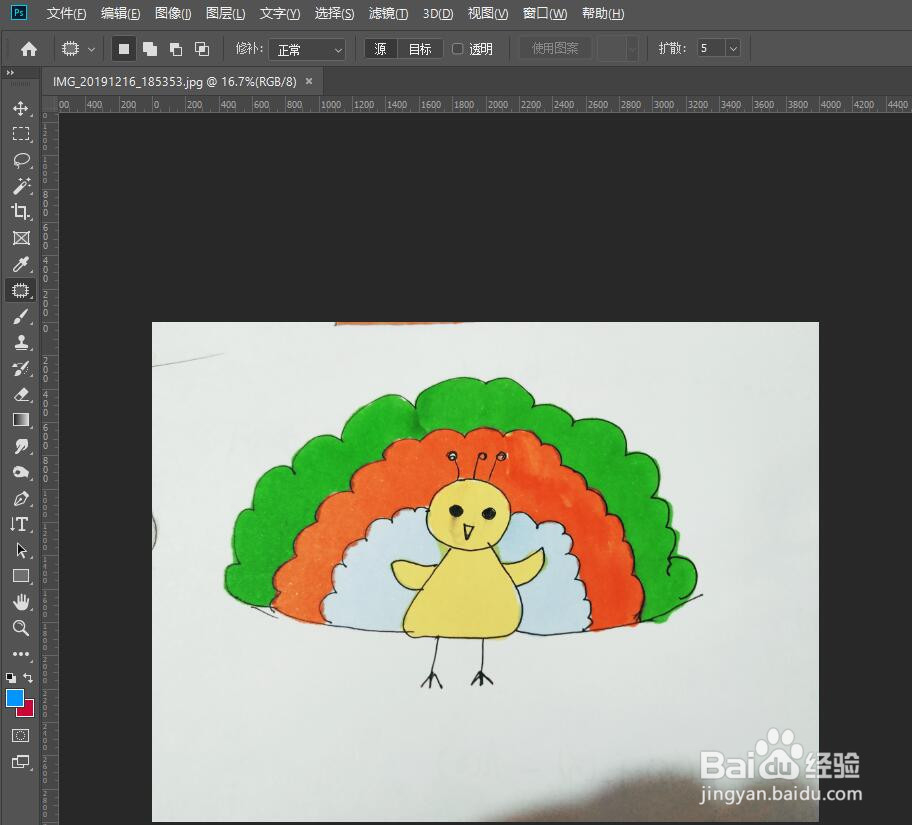
3、第三步,点击图像,找到调整。如下图
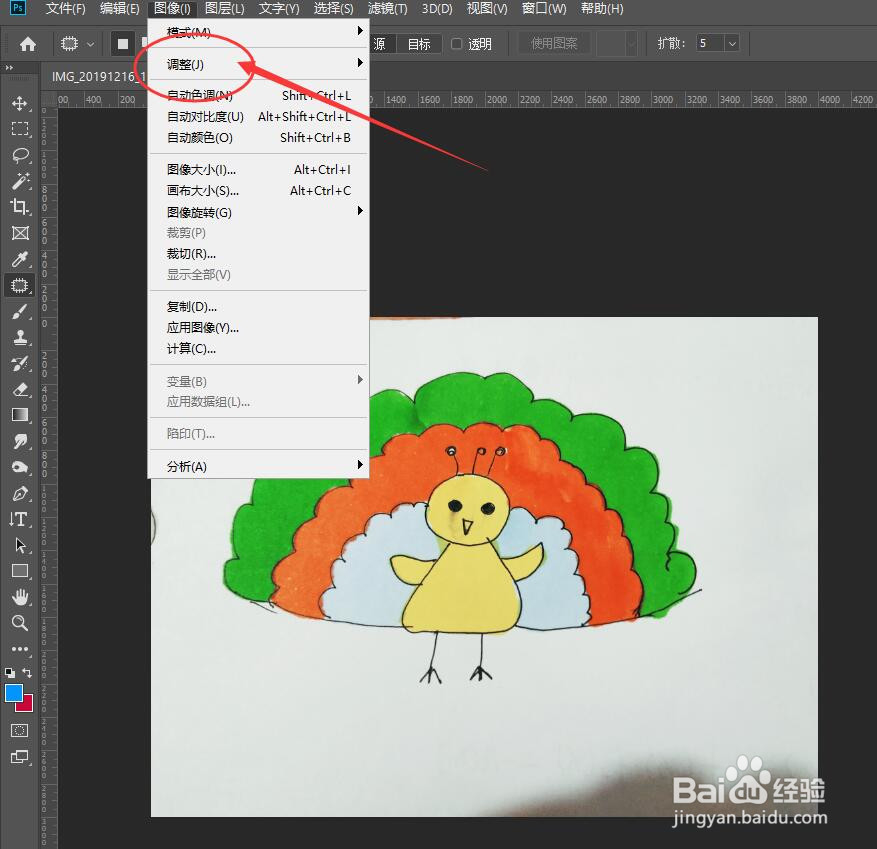
4、第四步,在图像,调整工具栏下,找到曲线。如下图
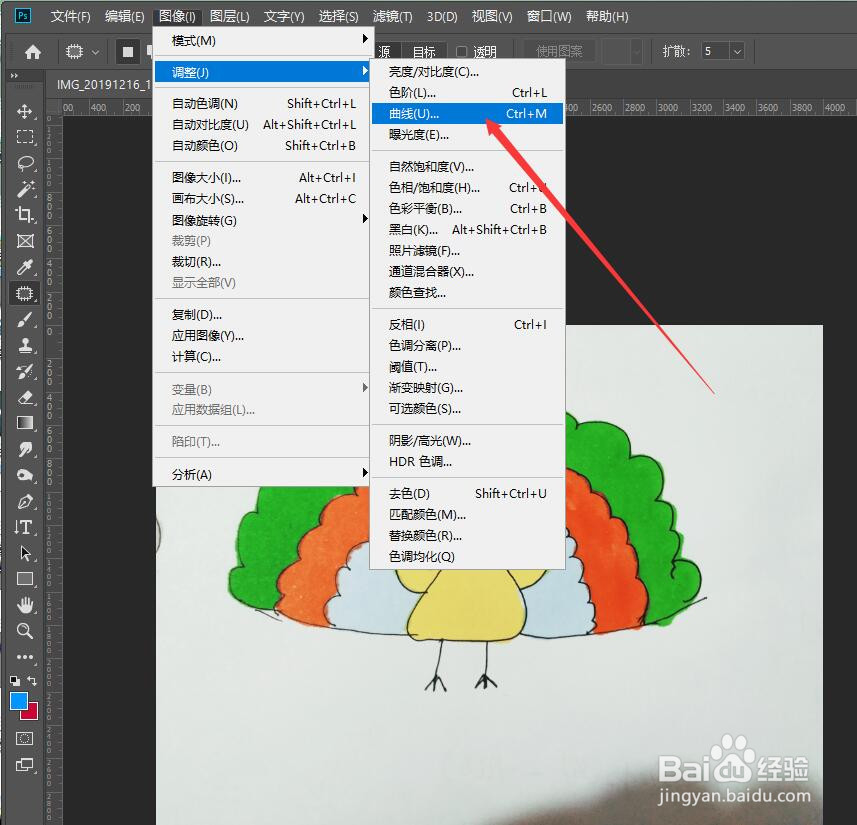
5、第五步,我们调整曲线,来判断自己想要的亮度,设置好后,点击确定,如下图
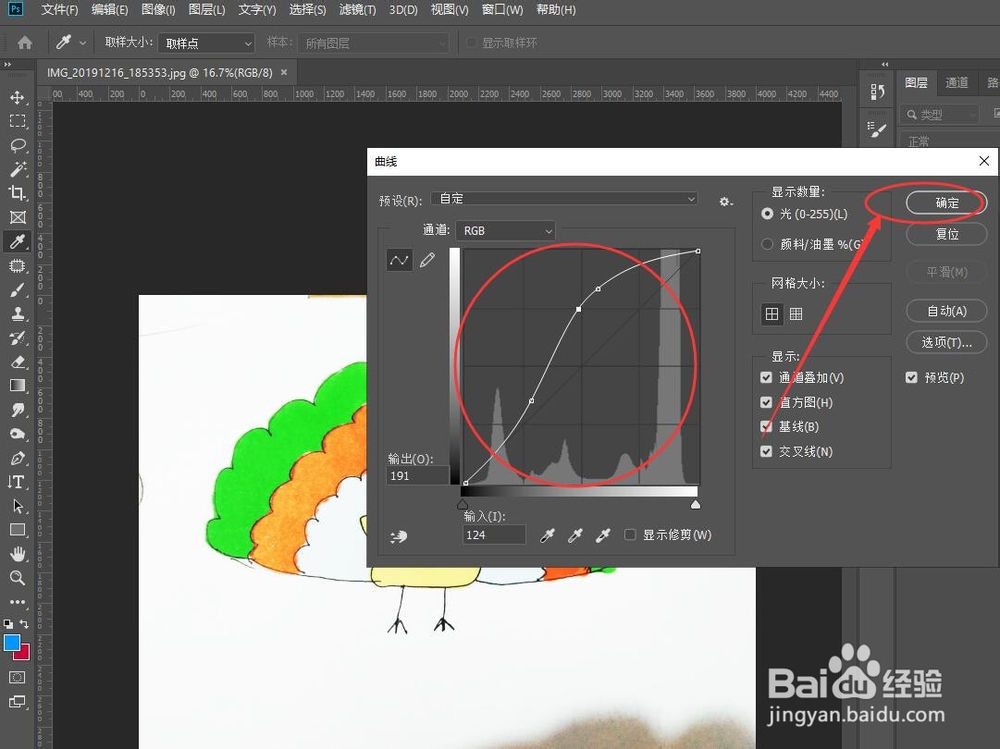
6、第六步,我们来看看刚才调整的效果。如下图
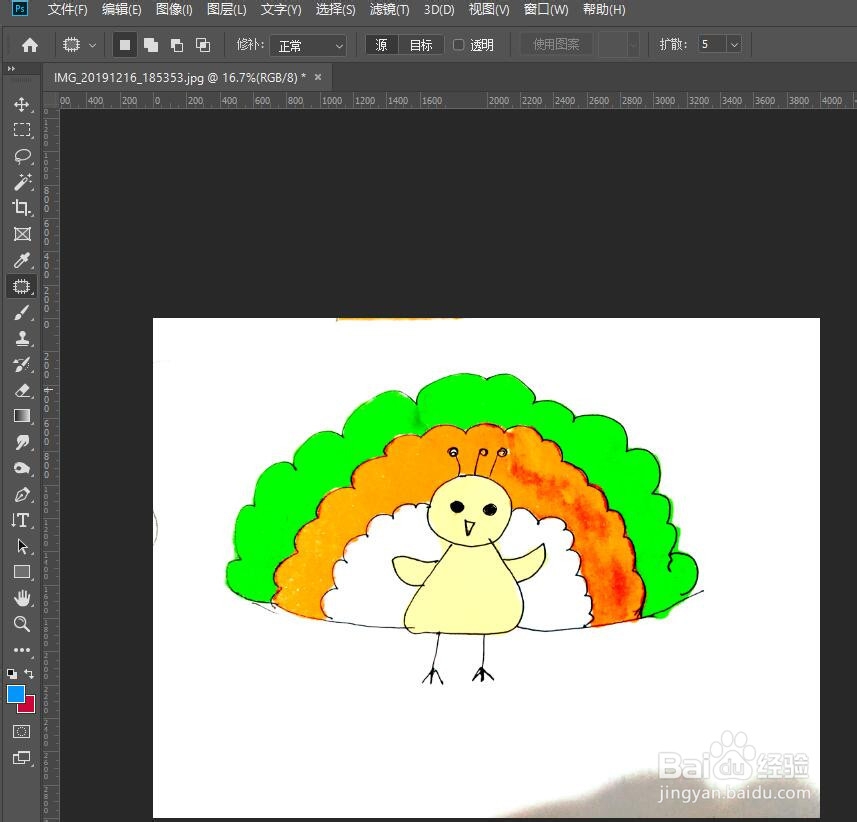
7、第七步,效果对比。如下图